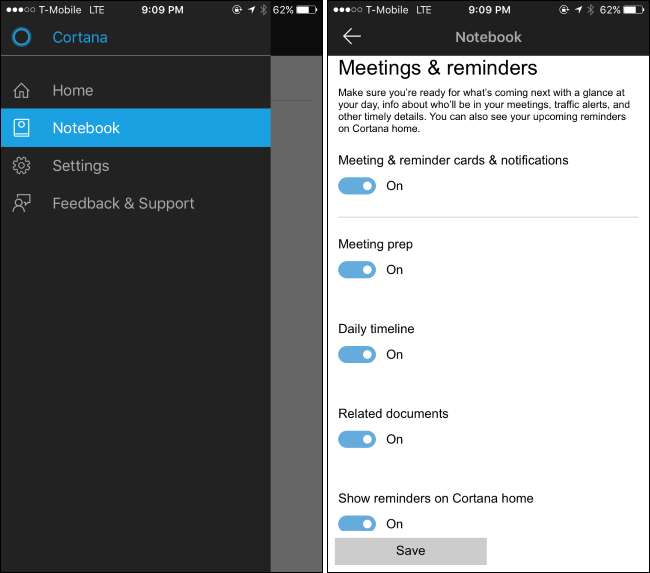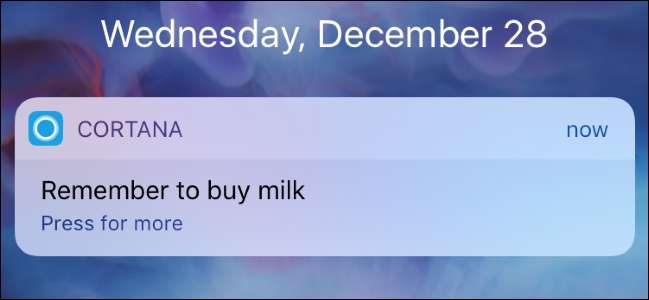
Assistant virtuel Cortana de Windows 10 vous permet de définir des rappels avec votre voix, en les tapant dans la case Cortana de votre barre des tâches, ou depuis l'application Sticky Notes . Mais ces rappels n'apparaissent normalement que lorsque vous êtes devant votre ordinateur, ce qui les rend faciles à manquer.
L'application Cortana pour iPhone et Android peut vous envoyer des notifications push sur votre téléphone lorsque Cortana a besoin de vous rappeler quelque chose. Vous recevrez donc ces rappels même lorsque vous n'êtes pas à proximité de votre ordinateur. Les rappels que vous avez définis dans l'application Cortana sur votre téléphone seront également synchronisés avec votre PC.
Installez l'application Cortana
EN RELATION: 15 choses que vous pouvez faire avec Cortana sur Windows 10
Vous aurez besoin de l'application Cortana pour cela. Sur un iPhone, ouvrez l'App Store, recherchez «Cortana» et installez l'application iPhone Cortana de Microsoft. Sur un téléphone Android, ouvrez Google Play, recherchez «Cortana» et installez l'application Android Cortana .
Lancez Cortana et vous serez invité à vous connecter. Appuyez sur «Compte Microsoft» et connectez-vous avec le même compte Microsoft que vous utilisez pour vous connecter à votre PC Windows 10. Si vous vous connectez à votre PC Windows 10 avec un compte d'utilisateur local, vous devrez passer à un compte Microsoft premier.
Cortana vous demandera de voir votre position et de vous envoyer des notifications. Assurez-vous d'activer les notifications afin de pouvoir recevoir des notifications sur les rappels. Vous pouvez également activer la fonction de localisation, qui vous permet de définir basé sur l'emplacement rappels. Par exemple, vous pouvez définir un rappel pour acheter du lait lorsque vous êtes à l’épicerie, et Cortana vous rappellera d’acheter du lait lorsque vous arriverez à cet endroit géographique.
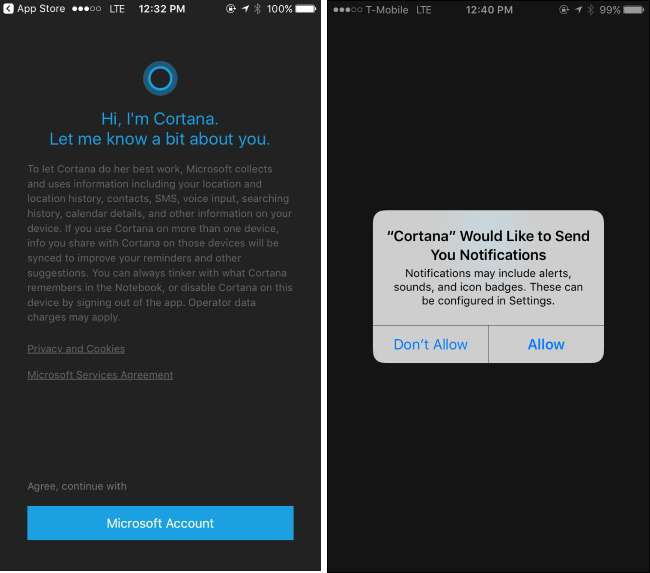
Comment utiliser les rappels
EN RELATION: Comment activer "Hey Cortana" dans Windows 10
L'application Cortana apporte l'assistant virtuel Cortana à votre téléphone, vous pouvez donc l'ouvrir et appuyer sur l'icône du microphone pour parler à Cortana et définir des rappels à partir de là. Mais les rappels que vous créez sur votre PC Windows seront également synchronisés avec votre téléphone.
Pour définir un rappel sur votre PC, ouvrez Cortana (en cliquant sur la case "Demandez-moi n'importe quoi" ou en ouvrant le menu Démarrer) et dites à Cortana de définir un rappel avec une description et l'heure. Par exemple, vous pourriez dire «rappelle-moi de faire la lessive à 15 heures». Cela fonctionne également avec " Salut Cortana »Si vous avez activé ce mode d'écoute permanente, vous pouvez donc simplement dire« Hey Cortana, rappelle-moi de faire quelque chose »sur votre PC sans cliquer sur quoi que ce soit.
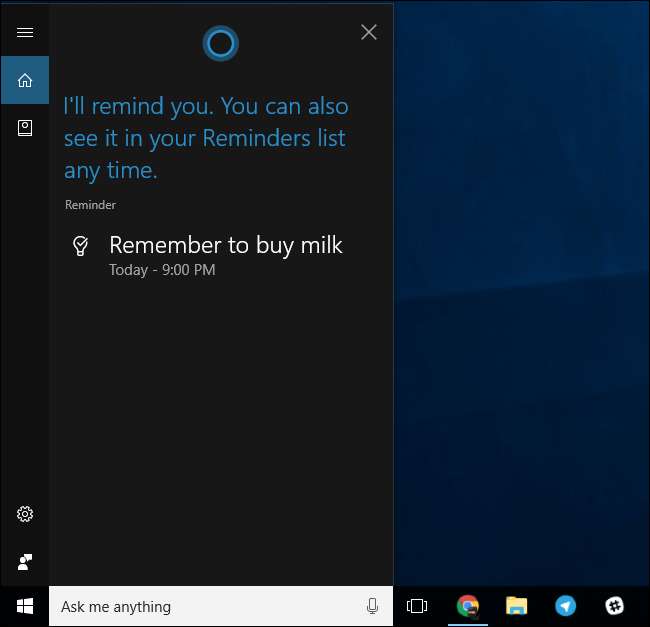
Cortana définira un rappel et l'enregistrera dans son ordinateur portable. Pour afficher les rappels que vous avez créés, ouvrez la boîte Cortana, cliquez sur l'icône du bloc-notes sur le côté gauche, puis cliquez sur "Rappels". Vous verrez une liste de rappels et vous pourrez les supprimer ou ajouter des rappels supplémentaires à partir d'ici.
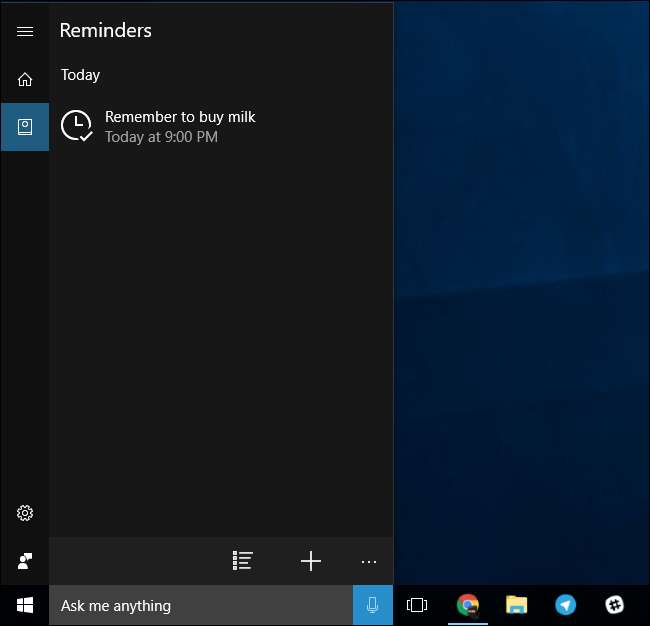
Vous verrez la même chose sur votre téléphone si vous ouvrez l'application Cortana. Ouvrez le menu en bas de l'écran et appuyez sur "Tous les rappels" pour afficher les rappels que vous avez définis.
Lorsque le rappel apparaîtra, vous recevrez une notification push normale de Cortana sur votre téléphone ainsi que le rappel sur votre PC.
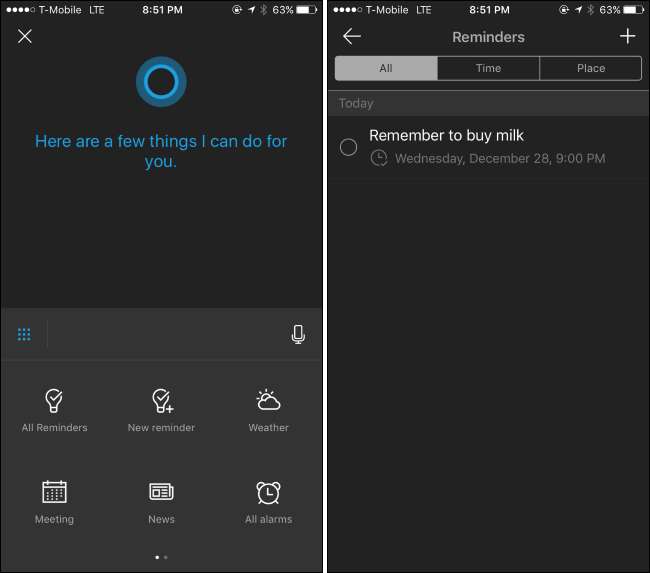
Comment personnaliser les notifications de Cortana
Cortana vous envoie également des notifications sur d'autres choses, notamment le trafic, la météo et d'autres types d'informations que Microsoft ajoutera à l'avenir. Si vous voyez une notification que vous ne souhaitez pas voir, vous pouvez ouvrir l'application Cortana, ouvrir le menu et appuyer sur "Notebook". Parcourez les catégories, sélectionnez le type de notification que vous ne souhaitez pas voir, appuyez dessus et désactivez-le.
Assurez-vous simplement de laisser la catégorie de notifications "Réunions et rappels" activée. Vous ne recevrez pas de notifications concernant vos rappels si vous désactivez cette catégorie d'informations.